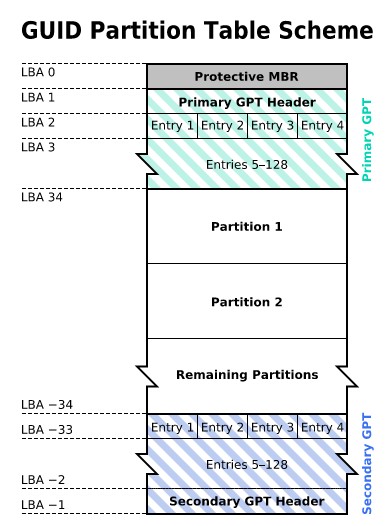Een partitie is een aaneengesloten opslagruimte op een fysieke of logische schijf die functioneert alsof het een fysiek afzonderlijke schijf is. Partities zijn zichtbaar voor de systeemfirmware en de geïnstalleerde besturingssystemen. De toegang tot een partitie wordt beheerd door de systeemfirmware voordat het systeem het besturingssysteem opstart en vervolgens door het besturingssysteem nadat het is gestart.
GPT-schijven kunnen uitgroeien tot een zeer groot formaat. Het aantal partities op een GPT-schijf wordt niet beperkt door tijdelijke schema's zoals containerpartities zoals gedefinieerd door de MBR Extended Boot Record (EBR).
De GPT-schijfpartitie-indeling is goed gedefinieerd en volledig zelf-identificerend. Gegevens die van cruciaal belang zijn voor de werking van het platform bevinden zich in partities en niet in niet-gepartitioneerde of "verborgen" sectoren. GPT-schijven gebruiken primaire en back-uppartitietabellen voor redundantie en CRC32-velden voor verbeterde integriteit van de partitiegegevensstructuur. De GPT-partitie-indeling gebruikt versienummer- en groottevelden voor toekomstige uitbreiding. Elke GPT-partitie heeft een unieke identificatie-GUID en een partitie-inhoudstype, dus er is geen coördinatie nodig om botsing van partitie-id's te voorkomen. Elke GPT-partitie heeft een Unicode-naam van 36 tekens. Dit betekent dat elke software een door mensen leesbare naam voor de partitie kan presenteren zonder enig extra begrip van de partitie.
![GPT scijf]()
Het beveiligde MBR-gebied bevindt zich op een GPT-partitietabel voor achterwaartse compatibiliteit met schijfbeheerhulpprogramma's die op MBR werken. De GPT-header definieert het bereik van logische blokadressen die bruikbaar zijn voor partitievermeldingen. De GPT-header definieert ook de locatie op de schijf, de GUID en een 32-bits cyclische redundantiecontrole (CRC32) controlesom die wordt gebruikt om de integriteit van de GPT-header te controleren. Elke vermelding in de GUID-partitietabel begint met een GUID van het partitietype. De GUID van het partitietype 16 bytes, die vergelijkbaar is met een systeem-id in de partitietabel van een MBR-schijf, identificeert het type gegevens dat de partitie bevat en identificeert hoe de partitie wordt gebruikt, bijvoorbeeld of het een standaardschijf of een dynamische schijf is. Merk op dat elke GUID-partitievermelding een back-up heeft.
Oplossing om gegevens van GPT-schijf te herstellen
EaseUS data recovery software, compatibel met alle Windows-besturingssystemen, kan verloren bestanden herstellen als gevolg van verwijdering, indeling, onbewerkte partitie, virusaanval, systeemcrash enz. van GPT-schijf.
EaseUS Data Recovery Wizard is de beste software voor gegevensherstel om alle problemen met gegevensverlies op te lossen - herstel verloren bestanden van de harde schijf, externe harde schijf, USB-drive, geheugenkaart, digitale camera, mobiele telefoon, muziekspeler en andere opslagmedia als gevolg van verwijderen, formatteren, softwarecrash, schade aan de harde schijf, virusaanval, partitieverlies of andere onbekende redenen. Slechts drie stappen en een paar klikken om alles wat je bent kwijtgeraakt terug te krijgen!
Stap 1: Selecteer een opslaglocatie en start de scan
Start EaseUS Data Recovery Wizard en selecteer de opslagruimte waar u gegevens hebt verloren. Het kan een ingebouwde of externe harde schijf zijn, een USB flash drive, een SD kaart. Als u foto's en video's in een camera bent kwijtgeraakt, sluit u de geheugenkaart via een kaartlezer aan op de computer. Controleer of het opslagmedium correct wordt herkend. Klik dan op "Scannen".
Stap 2 Bekijk en selecteer de gegevens die u wilt
De scan zal een tijdje duren. De duur van het scanproces hangt af van de hoeveelheid gegevens op het medium. Na de scan worden alle bestaande en verloren gegevens opgesomd. U kunt kiezen om alleen de verloren exemplaren te tonen. Ga naar "Verwijderde bestanden" of "Andere verloren bestanden" om de gewenste bestanden gemakkelijk en snel te vinden. U kunt de bestanden ook vinden met het filter. Als u foto's wilt herstellen, kunt u het filter selecteren om alleen de foto's te tonen. Dubbelklik erop om de preview van het bestand te openen.
Stap 3: Herstel verloren gegevens
Na het selecteren van de gegevens die u wilt, klikt u op "Recover" en kiest u een locatie om de bestanden op te herstellen. Het wordt niet aanbevolen om de herstelde bestanden op de oorspronkelijke locatie op te slaan. Anders is het mogelijk dat de oorspronkelijke gegevens op de opslaglocatie zijn overschreven.
GPT Disk Backup Software
Als uw gegevens op de GPT-schijf zijn overschreven door nieuwe inhoud, is de kans om ze te herstellen klein. Voor een betere gegevensbeveiliging van de GPT-schijf biedt EaseUS u back-upsoftware - EaseUS Todo Backup. Het biedt systeemback-up en -herstel, back-up en herstel van de harde schijf of partitie, schijfklonen om uw systeem en schijf te beschermen. Het kan een back-up maken van de hele pc, inclusief het besturingssysteem plus uw gegevens, toepassingen, instellingen en alles.
GPT Disk Partition Management Software
Als de partities op uw GPT-schijf niet aan de behoeften kunnen voldoen, bijvoorbeeld als de systeempartitie niet op zijn plaats raakt vanwege systeemupdates of andere redenen, zal uw systeem traag werken en zullen de prestaties van de computer verslechteren. EaseUS Partition Master is een goede keuze om dit probleem op te lossen.
![EaseUS Data Recovery Wizard]()
![EaseUS Data Recovery Wizard for Mac]()
![EaseUS Partition Manager Pro]()
![EaseYS Partition Manager Server]()
![EaseUS Todo Backup Workstation]()
![EaseUS Todo Backup Advanced Server]()